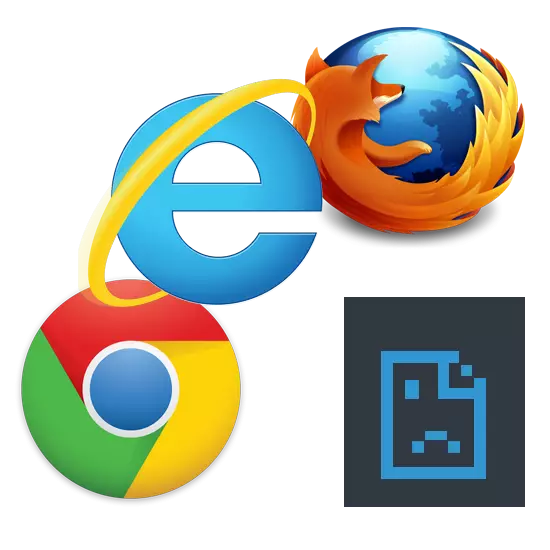
Đôi khi người dùng máy tính có thể phải đối mặt với những tình huống khó chịu khi một cái gì đó không hoạt động vì lý do chưa biết. Một tình huống thường xuyên khi dường như là Internet, nhưng các trang trong trình duyệt không mở. Hãy xem cách giải quyết vấn đề này.
Trình duyệt không mở trang: cách giải quyết vấn đề
Nếu trang web không khởi động trong trình duyệt, nó sẽ hiển thị ngay lập tức - một dòng chữ tương tự xuất hiện ở giữa trang: "Trang không khả dụng", "Bạn không thể truy cập vào trang web", v.v. Tình huống này có thể xảy ra vì những lý do sau: Không có kết nối internet, vấn đề trong máy tính hoặc trong chính trình duyệt, v.v. Để loại bỏ các vấn đề như vậy, bạn có thể kiểm tra PC với vi-rút, thực hiện các thay đổi trong sổ đăng ký, máy chủ lưu trữ tệp, máy chủ DNS và chú ý đến việc mở rộng trình duyệt.Phương pháp 1: Kiểm tra kết nối Internet
Banal, nhưng một lý do rất phổ biến mà các trang không được tải trong trình duyệt. Điều đầu tiên cần làm là kiểm tra kết nối internet. Một cách nhẹ sẽ là sự ra mắt của bất kỳ trình duyệt đã cài đặt nào khác. Nếu các trang trong một số trình duyệt web được khởi động, thì có một kết nối với Internet.
Phương pháp 2: Khởi động lại máy tính
Đôi khi trong hệ thống thất bại, dẫn đến việc đóng các quy trình cần thiết của trình duyệt. Để giải quyết vấn đề này, nó sẽ đủ để khởi động lại máy tính.Phương pháp 3: Kiểm tra nhãn
Nhiều người khởi chạy trình duyệt của họ từ một lối tắt trên máy tính để bàn. Tuy nhiên, cần lưu ý rằng virus có thể thay thế các phím tắt. Bài học tiếp theo nói về cách thay thế nhãn cũ vào cái mới.
Đọc thêm: Cách tạo lối tắt
Phương pháp 4: Kiểm tra độc hại
Nguyên nhân thường xuyên của công việc không chính xác của trình duyệt là hành động của vi-rút. Bạn cần quét hoàn toàn máy tính bằng trình diệt virus hoặc một chương trình đặc biệt. Về cách kiểm tra máy tính để vi-rút, nó được mô tả chi tiết trong bài viết tiếp theo.Phương pháp 6: Sử dụng xác định tự động các tham số
- Sau khi loại bỏ tất cả các vi-rút, hãy chuyển đến bảng điều khiển,

Và sau đó là "thuộc tính trình duyệt".
- Trong đoạn "Kết nối", nhấp vào "Đặt mạng".
- Nếu một dấu kiểm được cài đặt đối diện với mục "Sử dụng máy chủ proxy", bạn cần xóa nó và đặt gần "định nghĩa tự động". Nhấp vào "OK".



Bạn cũng có thể thực hiện cài đặt máy chủ proxy trong chính trình duyệt. Ví dụ: trong Google Chrome, Opera và Yandex. Các hành động sẽ gần như giống nhau.
- Bạn cần mở "Menu", sau đó "Cài đặt".
- Hãy đến liên kết "Tùy chọn"

Và nhấp vào nút "Thay đổi cài đặt".
- Tương tự, hướng dẫn trước đó, mở phần "Kết nối" - "Cài đặt mạng".
- Xóa đánh dấu gần mục "Sử dụng máy chủ proxy" (nếu có) và cài đặt nó gần "Định nghĩa tự động". Nhấp vào "OK".

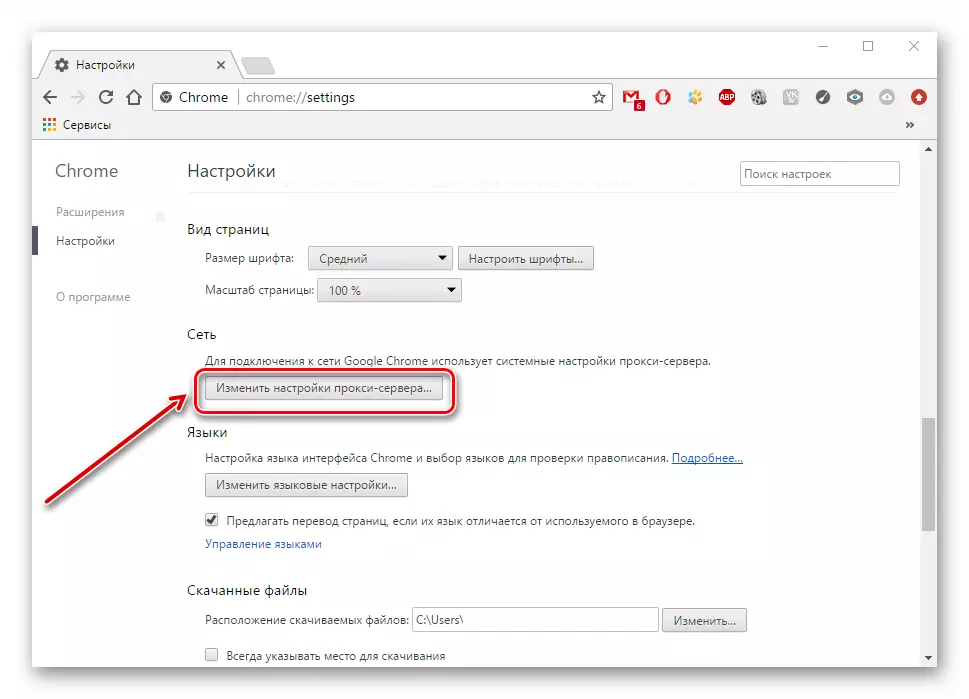


Trong trình duyệt Mozilla Firefox, thực hiện các hành động sau:
- Chúng tôi đi đến "Menu" - "Cài đặt".
- Trong đoạn "bổ sung", hãy mở tab "Mạng" và nhấp vào nút "Cài đặt".
- Chọn "Sử dụng cài đặt hệ thống" và nhấp vào "OK".

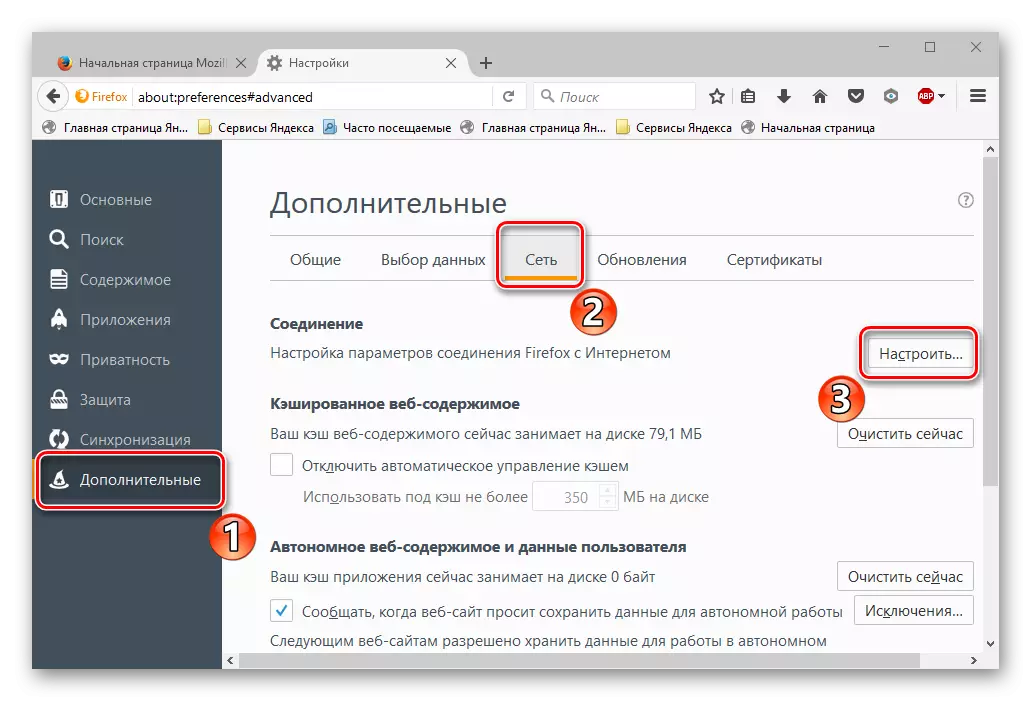

Trong Internet Explorer, chúng tôi thực hiện các hành động sau:
- Chúng tôi đi đến "dịch vụ", và sau đó "Thuộc tính".
- Tương tự như các hướng dẫn trên, hãy mở phần "Kết nối" - "Cài đặt".
- Xóa đánh dấu gần mục "Sử dụng máy chủ proxy" (nếu có) và cài đặt nó gần "Định nghĩa tự động". Nhấp vào "OK".

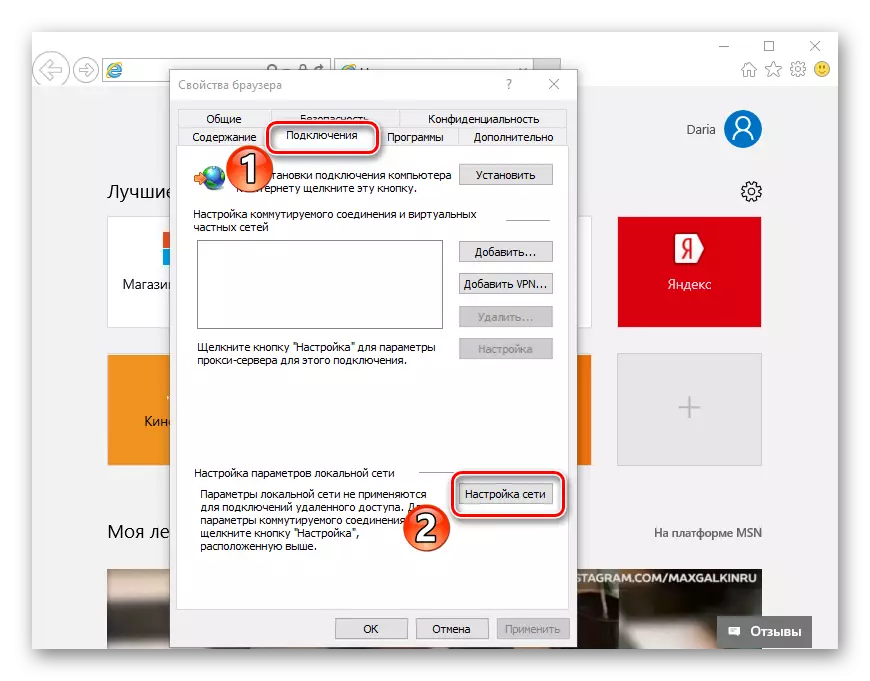

Phương pháp 7: Kiểm tra sổ đăng ký
Nếu các tùy chọn trên không giải quyết được vấn đề, thì các thay đổi nên được thực hiện trong sổ đăng ký, vì vi-rút có thể được quy định. Trên các cửa sổ được cấp phép, giá trị ghi âm appinit_dlls thường sẽ trống. Nếu không, có khả năng vi-rút được quy định trong tham số của nó.
- Để kiểm tra bản ghi "Appinit_dlls" trong sổ đăng ký, bạn cần nhấp vào "Windows" + "r". Trong trường đầu vào, chỉ định "regedit".
- Trong cửa sổ đang chạy, hãy chuyển đến HKEY_LOCAL_MACHINE \ Software \ Microsoft \ Windows NT \ CurrentVersion \ Windows.
- Chúng tôi nhấp chuột phải vào "appinit_dlls" và nhấp vào "Thay đổi".
- Nếu dòng "giá trị" chỉ định đường dẫn đến tệp DLL (ví dụ: C: \ filename.dll), thì bạn cần xóa nó, nhưng trước khi bạn sao chép giá trị.
- Sao chép đường dẫn chèn vào chuỗi trong "explorer".
- Sẽ có một tệp ẩn mà bạn muốn xóa. Bây giờ khởi động lại máy tính của bạn.

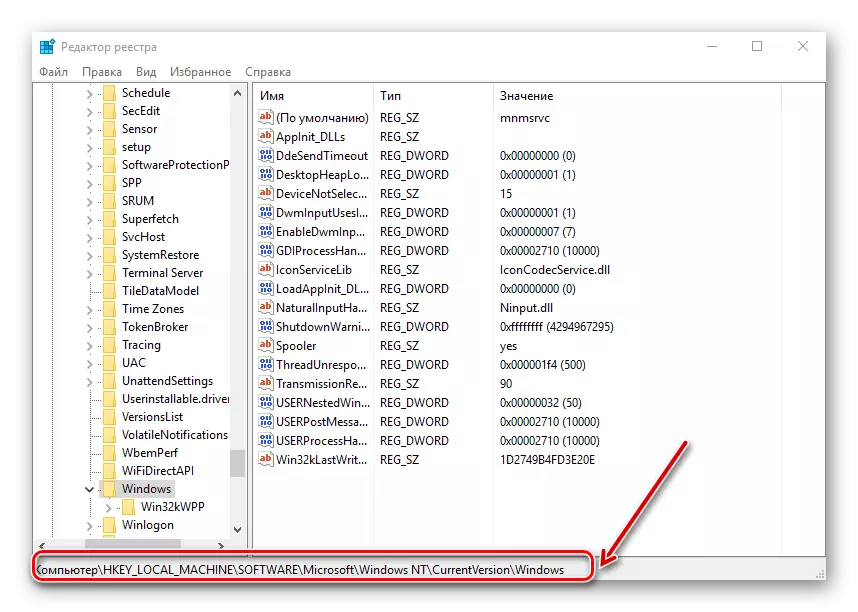



Chuyển đến phần "Xem" và cài đặt một đánh dấu gần mục "Hiển thị các phần tử ẩn".

Phương pháp 8: Thay đổi tệp máy chủ
- Để tìm tệp máy chủ, bạn cần chỉ định trình điều khiển C: \ Windows \ System32 \ \ vv trong dòng "Explorer".
- Tập tin "Máy chủ" rất quan trọng để mở bằng chương trình Notepad.
- Chúng tôi nhìn vào các giá trị trong tệp. Nếu sau dòng cuối cùng "# :: 1 localhost", các hàng khác có địa chỉ được quy định - Xóa chúng. Sau khi đóng notepad, bạn phải khởi động lại PC.
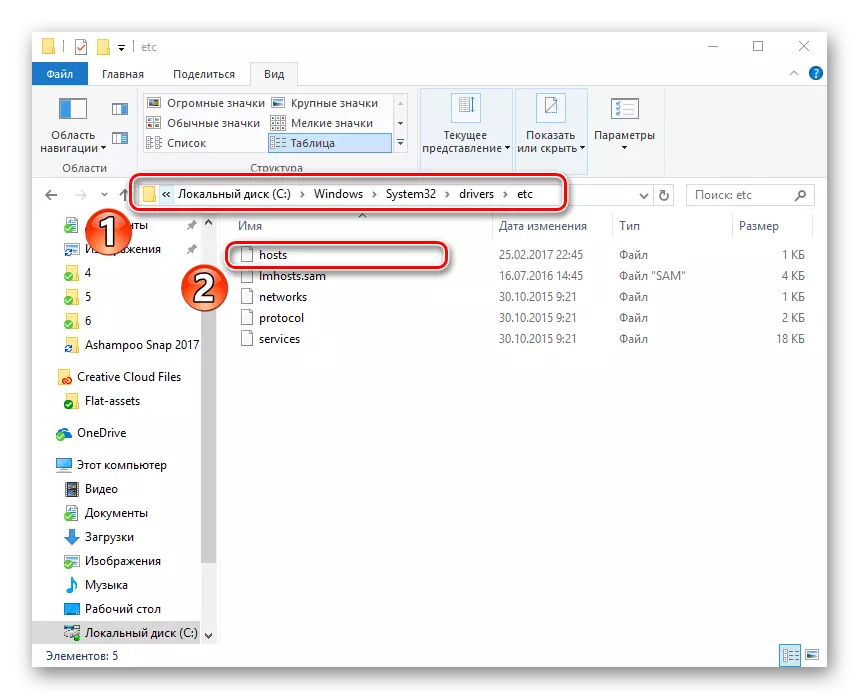
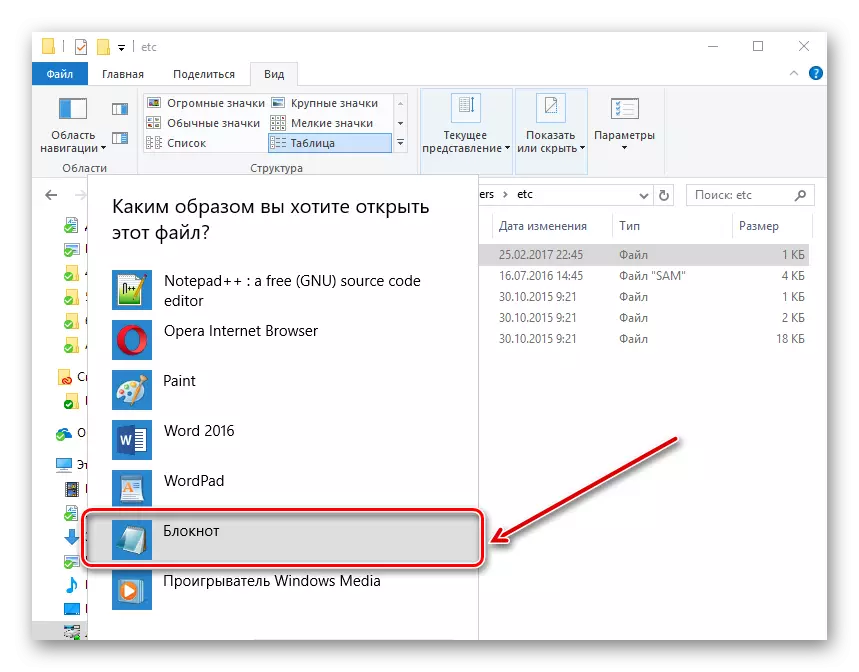

Phương pháp 9: Thay đổi địa chỉ máy chủ DNS
- Bạn cần phải đến "Trung tâm quản lý".
- Nhấp vào "Kết nối".
- Một cửa sổ sẽ mở nơi bạn cần chọn "Thuộc tính".
- Tiếp theo, nhấp vào "IP phiên bản 4" và "thiết lập".
- Trong cửa sổ tiếp theo, chọn "Sử dụng các địa chỉ sau" và chỉ định các giá trị "8.8.8.8.", Và trong trường tiếp theo - "8.8.4.4.". Nhấp vào "OK".
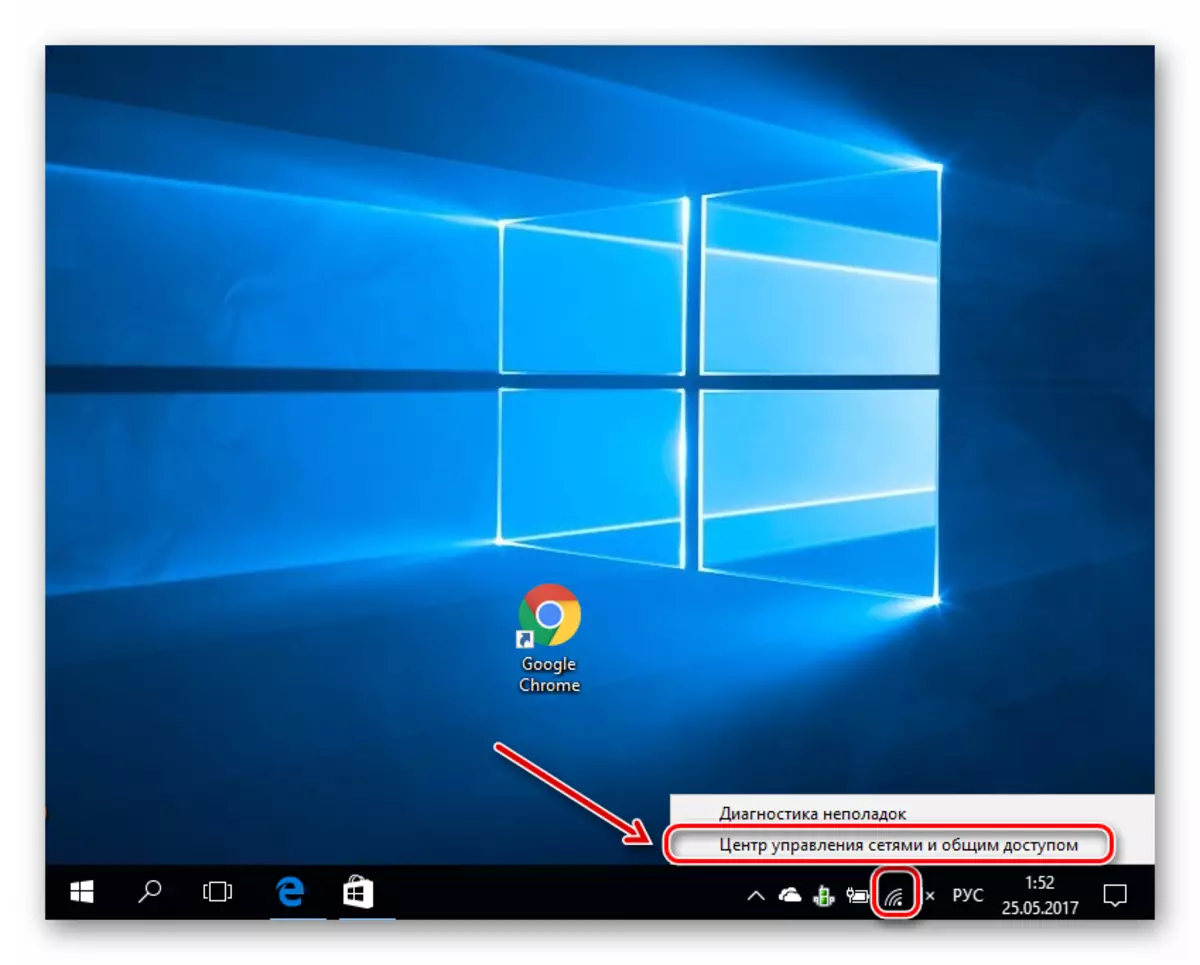

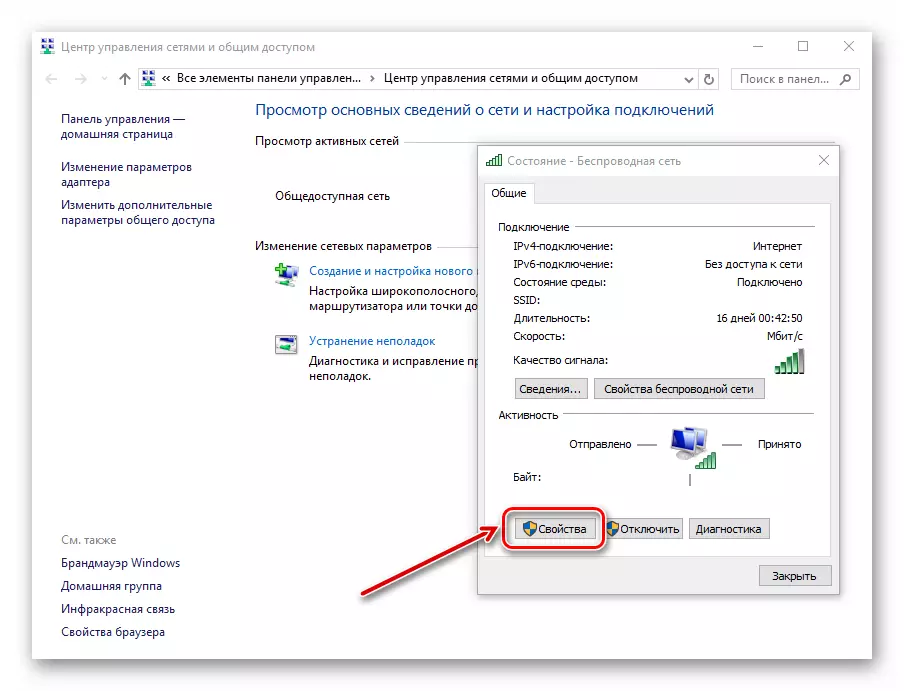


Phương pháp 10: Thay đổi trong máy chủ DNS
- Bằng cách nhấp chuột phải vào "Bắt đầu", chọn "dòng lệnh thay mặt cho quản trị viên".
- Trong chuỗi đã chỉ định, nhập "ipconfig / flushdns". Lệnh này xóa bộ nhớ cache DNS.
- Chúng tôi viết "Route -f" - Lệnh này sẽ dọn được bảng các tuyến từ tất cả các bản ghi của cổng.
- Đóng dòng lệnh và khởi động lại máy tính.



Vì vậy, chúng tôi đã xem xét các tùy chọn hành động cơ bản khi các trang không mở trong trình duyệt và có internet. Chúng tôi hy vọng vấn đề của bạn bây giờ đã được giải quyết.
